Tải miễn phí Google Earth - Phiên bản mới nhất năm 2024
Sử dụng Google Earth để khám phá vũ trụ
Cho dù bạn là một sinh viên đang nghiên cứu dự án, là một người vẽ bản đồ đang chuẩn bị các bản đồ hay chỉ là một người nào đó muốn khám phá thế giới thì đã có Google Earth ở đó dành cho bạn.
Từ chế độ xem vệ tinh đến chế độ xem đường phố, hình ảnh 3D của các công trình và địa danh cho đến trăng, sao và video trực tiếp từ sao hỏa, tất cả đều có sẵn để tải xuống miễn phí.
Hướng dẫn tải xuống Google Earth Pro cho Windows
Có nhiều phiên bản Google Earth khác nhau và bạn có thể khởi chạy trực tiếp trên trình duyệt Chrome mà không cần tải xuống bất kỳ phần mềm nào về máy tính. Tuy nhiên, để có được quyền năng đầy đủ của chương trình này thì bạn cần tải về Google Earth Pro. Hồi xưa, chương trình này có tính phí. Nhưng vài năm qua, Google đã dành tặng nó miễn phí.
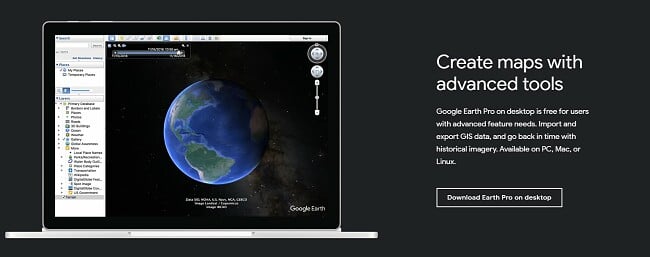
- Nhấp vào nút DOWNLOAD trên thanh bên để vào trực tiếp trang tải xuống Google Earth.
- Nhấp vào ACCEPT & DOWNLOAD để bắt đầu tải xuống.
![Tải xuống Google Earth Pro cho máy tính để bàn]()
- Khi quá trình tải xuống hoàn tất, nhấp đúp vào tệp để cài đặt chương trình. Sau khi cài đặt xong, Earth sẽ mở ra và bạn được thỏa thích khám phá vũ trụ.
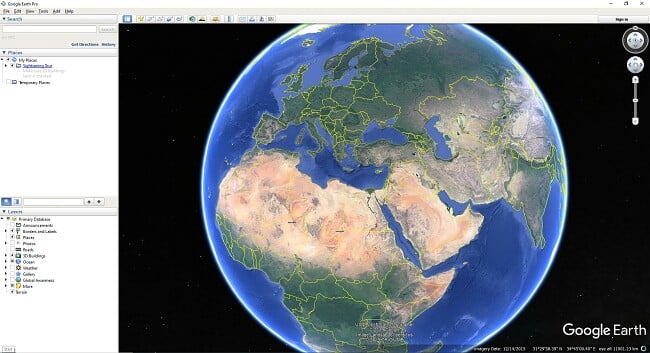
Những tính năng hàng đầu trên Google Earth
Hãy dạo một vòng quanh trái đất để tìm hiểu về tất cả những địa điểm bạn đã “ghé thăm” bằng các thẻ thông tin. Google Earth Pro sử dụng hệ thống lập mô hình 3D cho phép người dùng dựng và lập tỷ lệ mô hình của các địa danh và công trình.
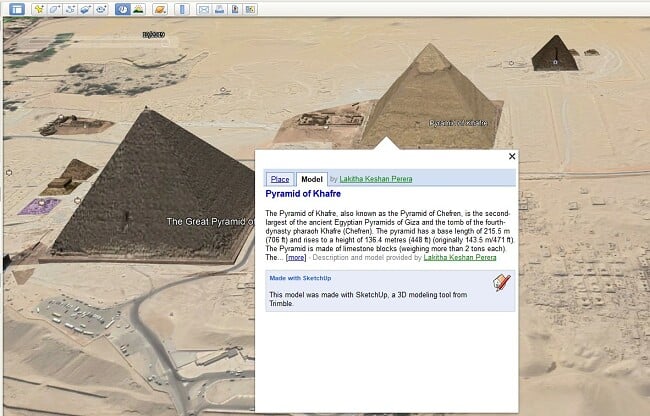
Nếu bạn muốn xem các công trình thực tế thì có thể chuyển sang chế độ xem đường phố hoặc xem hàng ngàn bức hình mà người dùng tải lên.
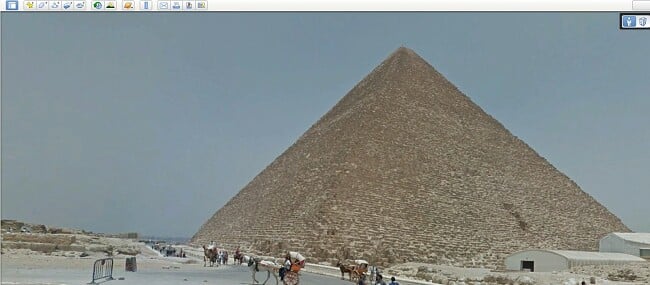
Sử dụng các lớp để tạo ra bản đồ hoàn hảo
Bạn có thể sử dụng các lớp để thêm hoặc xóa đối tượng như đường, ảnh, công viên, đường mòn, công trình 3D và nhiều thứ khác.
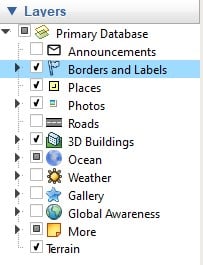
Những tính năng thú vị trong Google Earth
Google Earth Pro có một số tính năng thú vị:
- Khám phá các vì sao, mặt trăng và sao hỏa
- Điều khiển máy bay phản lực F-16 hoặc SR-22 trong trình mô phỏng bay
- Sử dụng công cụ Movie Maker để tạo clip ngắn
- Phát Where on Google Earth is Carmen Sandiego (chỉ trên Google Earth, không khả dụng trên Google Earth Pro)
- Sử dụng tính năng Voyager để tìm kỳ quan thiên nhiên, chơi trò chơi, xem ABC trong tự nhiên từ không gian và hơn thế nữa
- Bật tính năng Sun để cập nhật hình ảnh dựa theo vị trí của mặt trời vào thời điểm hiện tại, thêm bóng hoặc giữ mọi thứ trong bóng tối của ban đêm
- Chỉ đường theo từng ngã rẽ, với chế độ xem vệ tinh của tuyến đường
Các lựa chọn miễn phí thay thế Google Earth
- NASA World Wind: Sử dụng vệ tinh của Nasa trong không gian và phóng đại đến bất kỳ vị trí nào trên trái đất. Ứng dụng này cho phép bạn xem thế giới ở định dạng 3D và có thể trải nghiệm cảm giác lên cao và hạ xuống với tính năng bản đồ địa hình.
- OpenStreetMap: Một chương trình bản đồ kiểu Wikipedia, cho phép mọi người chỉnh sửa. Bạn có thể sử dụng chương trình này để xem, sửa và sử dụng thông tin từ khắp mọi nơi trên toàn cầu.
Hỏi đáp
Các khu vực đô thị được cập nhật thường xuyên hơn là bản đồ tự nhiên hay đại dương, vốn không đòi hỏi phải thường xuyên cập nhật.





